WebOS: различия между версиями
Нет описания правки |
|||
| (не показано 30 промежуточных версий 2 участников) | |||
| Строка 4: | Строка 4: | ||
webOS - открытая операционная система, с 2013 года активно поддерживается и разрабатывается компанией LG Electronics. Устройства (панели, телевизоры) LG со встроенным плеером (System on Chip) работают на операционной системе webOS. | webOS - открытая операционная система, с 2013 года активно поддерживается и разрабатывается компанией LG Electronics. Устройства (панели, телевизоры) LG со встроенным плеером (System on Chip) работают на операционной системе webOS. | ||
<!--T:16--> | |||
Есть три основных (без видеостен) категорий LG устройств на рынке Digital Signage: | Есть три основных (без видеостен) категорий LG устройств на рынке Digital Signage: | ||
# Профессиональные (professional) панели - это устройства работающие на webOS с дополнительной настройкой для сторонних разработчиков Signage. | # Профессиональные (professional) панели - это устройства работающие на webOS с дополнительной настройкой для сторонних разработчиков Signage. | ||
| Строка 9: | Строка 10: | ||
# Коммерческие (commercial) панели - это устройства работающие на webOS '''без''' возможности установки программного обеспечения от '''сторонних разработчиков'''. | # Коммерческие (commercial) панели - это устройства работающие на webOS '''без''' возможности установки программного обеспечения от '''сторонних разработчиков'''. | ||
<!--T:17--> | |||
Сравнительная таблица | Сравнительная таблица | ||
{| class="wikitable" | {| class="wikitable" | ||
| Строка 21: | Строка 23: | ||
|} | |} | ||
== Поддерживаемые устройства ( | == Поддерживаемые устройства (профессиональные устройства) == <!--T:2--> | ||
* WebOS 2.0: SM5B, SM3B и другие | * WebOS 2.0: SM5B, SM3B и другие | ||
* WebOS 3.0: SM3C, SM5C, SM5KC, UH5C, 65EE5PC, 55EF5C, 55EV5C, 55EH5C, 55EJ5C, 65EV5C, LS73C, LS75C, LS73D, 55XE3C, 75XF3C, 75XS2C | * WebOS 3.0: SM3C, SM5C, SM5KC, UH5C, 65EE5PC, 55EF5C, 55EV5C, 55EH5C, 55EJ5C, 65EV5C, LS73C, LS75C, LS73D, 55XE3C, 75XF3C, 75XS2C | ||
* WebOS 3.2: SM5D, SM5KD, 86TR3D, 55EG5CD, 55EJ5D, WP320 | * WebOS 3.2: SM5D, SM5KD, 86TR3D, 55EG5CD, 55EJ5D, WP320 | ||
* WebOS 4.0: SM5KE,SH7E | * WebOS 4.0: SM5KE,SH7E | ||
* WebOS 4.1: UM3F,UM3DF,UH5F,UH7F,UL3G. | * WebOS 4.1: UM3F,UM3DF,UH5F,UH7F,UL3G. | ||
* WebOS 6.0: SM5J, UL3J, UH7J | |||
== Поддерживаемые устройства ( | == Поддерживаемые устройства (гостиничные устройства) == <!--T:3--> | ||
Гостиничных телевизоров большое разнообразие моделей, SmartPlayer работает с webOS 2.0 и выше. | Гостиничных телевизоров большое разнообразие моделей, SmartPlayer работает с webOS 2.0 и выше. | ||
На 2020 год, актуальные webOS 4.5 и выше, примером могут являться модели: UT661H0ZA/ZB/ZC, UT661H0GA | На 2020 год, актуальные webOS 4.5 и выше, примером могут являться модели: UT661H0ZA/ZB/ZC, UT661H0GA | ||
== Начальная настройка == <!--T:4--> | == Начальная настройка == <!--T:4--> | ||
В | В зависимости какое решение вы выбрали, перейдите к настройкам | ||
{| class="wikitable" | |||
|- | |||
! Логотип !! Категория !! Инструкция по настройки | |||
|- | |||
|[[Файл:WebosSignage.png|200px]] || Профессиональные || [[WebOS_Signage]] | |||
|- | |||
|[[Файл:Lgprocentric.png|200px]] || Гостиничные || [[WebOS_ProCentric]] | |||
|- | |||
|} | |||
== '''Проигрывание контента в режиме синхронизации'''== | |||
== | {{Note|Режим синхронизации - это режим работы устройств внутри личного кабинета SmartPlayer, когда воспроизводимый контент синхронизируется между устройствами в рамках одной трансляции. |warn}} | ||
''' | === '''Требования для корректной работы режима синхронизации''' === | ||
Для корректной работы режима синхронизации, пользователю необходимо соблюдать следующие требования: | |||
#Панели должны быть подключены к RJ45 и быть в одной сети | |||
#Создать группу устройств, и переместить в нее устройства на которых требуется синхронизация контента | |||
#Далее необходимо настроить данную группу: Настройка → платформа WebOS → Синхронизировать контент → Да → Сохранить изменения | |||
''' | ==='''Особенности контента'''=== | ||
* Плейлист у 2х разных трансляции при использовании режима видеостены должен быть равен по времени | |||
* У видео которые будут использоваться должен быть одинаковый FPS (количество кадров в секунду) | |||
* Создаваемые трансляции должны быть однозонными. Синхронизация многозонного контента не поддерживается. | |||
* Синхронизация возможна только с видео файлами. В случае использования изображения его необходимо предварительно перевести в видеоформат с помощью встроенного видеоредактора | |||
* Видео должно быть без миллисекунд. Т.е. Допускается 10 секунд, 11 секунд и тд. Не допускается 10.34 секунд и тд. Только целые значения. | |||
* Видео в трансляциях должно быть одинаковым по времени. <br> | |||
'''Пример'''. Две трансляции, суммарное время каждой 1 минута. Контент первой трансляции 2 видео по 30 секунд, контент второй трансляции 2 видео но так же 30 секунд. Если бы во второй трансляции было 2 видео, но видео 1 равно 10 секунд, видео 2 равно 50 секунд, то синхронизация бы отсутствовала. | |||
# | |||
# | |||
# | |||
* | |||
< | |||
== '''Требования к видеороликам'''== | |||
* | Для синхронизации дорожки ролики должны быть одинакового разрешения, битрейта, продолжительности и частоты кадров, с отсутствующей звуковой дорожкой. | ||
* | * Разрешение - до UHD 3840X2160. | ||
* | * Частота кадров - 25 | ||
* | * Битрейт - 8000 | ||
* | * Формат видео - mp 4 | ||
''' | * Видеокодек - H 264 | ||
* Аудио - не синхронизируется (видеоролики должны быть без звука) | |||
=='''Аппаратные ограничения платформы'''== | |||
На устройствах WebOs (ver. 2.0, 3.0, 4.0, 4.1, 6.0) существуют следующие аппаратные ограничения: | |||
# Воспроизведение через HDMI поддерживается только из одного источника. | |||
# Web OS 2.0 не поддерживает мультизонность. | |||
# Медиаформат "WebM" не поддерживается на Web OS 2.0. | |||
</translate> | </translate> | ||
Текущая версия от 10:57, 22 апреля 2024
Описание
webOS - открытая операционная система, с 2013 года активно поддерживается и разрабатывается компанией LG Electronics. Устройства (панели, телевизоры) LG со встроенным плеером (System on Chip) работают на операционной системе webOS.
Есть три основных (без видеостен) категорий LG устройств на рынке Digital Signage:
- Профессиональные (professional) панели - это устройства работающие на webOS с дополнительной настройкой для сторонних разработчиков Signage.
- Гостиничные (hospitality) панели - это устройства работающие на webOS с дополнительной настройкой для сторонних разработчиков Hospitality Common Application Platform.
- Коммерческие (commercial) панели - это устройства работающие на webOS без возможности установки программного обеспечения от сторонних разработчиков.
Сравнительная таблица
| Категория | Возможности (0-отсутствуют, 3-больше всего) | Поддерживается SmartPlayer | Рекомендованное решение |
|---|---|---|---|
| Профессиональные | 3 | Да | Да |
| Гостиничные | 2 | Да | Да |
| Коммерческие | 0 | Нет | Нет |
Поддерживаемые устройства (профессиональные устройства)
- WebOS 2.0: SM5B, SM3B и другие
- WebOS 3.0: SM3C, SM5C, SM5KC, UH5C, 65EE5PC, 55EF5C, 55EV5C, 55EH5C, 55EJ5C, 65EV5C, LS73C, LS75C, LS73D, 55XE3C, 75XF3C, 75XS2C
- WebOS 3.2: SM5D, SM5KD, 86TR3D, 55EG5CD, 55EJ5D, WP320
- WebOS 4.0: SM5KE,SH7E
- WebOS 4.1: UM3F,UM3DF,UH5F,UH7F,UL3G.
- WebOS 6.0: SM5J, UL3J, UH7J
Поддерживаемые устройства (гостиничные устройства)
Гостиничных телевизоров большое разнообразие моделей, SmartPlayer работает с webOS 2.0 и выше. На 2020 год, актуальные webOS 4.5 и выше, примером могут являться модели: UT661H0ZA/ZB/ZC, UT661H0GA
Начальная настройка
В зависимости какое решение вы выбрали, перейдите к настройкам
| Логотип | Категория | Инструкция по настройки |
|---|---|---|
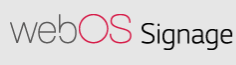 |
Профессиональные | WebOS_Signage |
 |
Гостиничные | WebOS_ProCentric |
Проигрывание контента в режиме синхронизации
Требования для корректной работы режима синхронизации
Для корректной работы режима синхронизации, пользователю необходимо соблюдать следующие требования:
- Панели должны быть подключены к RJ45 и быть в одной сети
- Создать группу устройств, и переместить в нее устройства на которых требуется синхронизация контента
- Далее необходимо настроить данную группу: Настройка → платформа WebOS → Синхронизировать контент → Да → Сохранить изменения
Особенности контента
- Плейлист у 2х разных трансляции при использовании режима видеостены должен быть равен по времени
- У видео которые будут использоваться должен быть одинаковый FPS (количество кадров в секунду)
- Создаваемые трансляции должны быть однозонными. Синхронизация многозонного контента не поддерживается.
- Синхронизация возможна только с видео файлами. В случае использования изображения его необходимо предварительно перевести в видеоформат с помощью встроенного видеоредактора
- Видео должно быть без миллисекунд. Т.е. Допускается 10 секунд, 11 секунд и тд. Не допускается 10.34 секунд и тд. Только целые значения.
- Видео в трансляциях должно быть одинаковым по времени.
Пример. Две трансляции, суммарное время каждой 1 минута. Контент первой трансляции 2 видео по 30 секунд, контент второй трансляции 2 видео но так же 30 секунд. Если бы во второй трансляции было 2 видео, но видео 1 равно 10 секунд, видео 2 равно 50 секунд, то синхронизация бы отсутствовала.
Требования к видеороликам
Для синхронизации дорожки ролики должны быть одинакового разрешения, битрейта, продолжительности и частоты кадров, с отсутствующей звуковой дорожкой.
- Разрешение - до UHD 3840X2160.
- Частота кадров - 25
- Битрейт - 8000
- Формат видео - mp 4
- Видеокодек - H 264
- Аудио - не синхронизируется (видеоролики должны быть без звука)
Аппаратные ограничения платформы
На устройствах WebOs (ver. 2.0, 3.0, 4.0, 4.1, 6.0) существуют следующие аппаратные ограничения:
- Воспроизведение через HDMI поддерживается только из одного источника.
- Web OS 2.0 не поддерживает мультизонность.
- Медиаформат "WebM" не поддерживается на Web OS 2.0.